點擊 :虛擬機—–>安裝VM tools
然後發現桌面會跳出如下問題。
客戶機操作系統已經將CD-ROM門鎖定,並且可能正在使用CD-ROM,這可能會導致客戶機無法識別介質的更改。如果可能,請在斷開連接之前從客戶機內部彈出CD-ROM
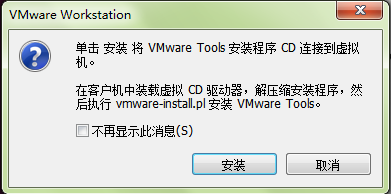
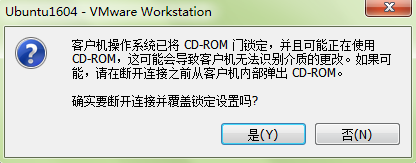
選擇—->安裝 選擇—->是(Y)
然後點開你的虛擬機坐下角的 CD/DVD光盤驅動圖標
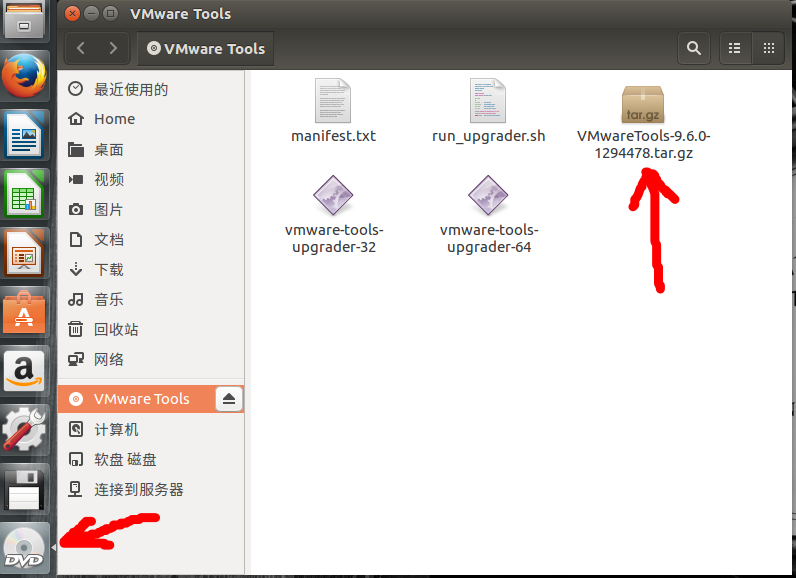
如果你點開之後裡面有這個壓縮文件,如上圖。則說明你的可以直接安裝。請繼續參看下面的步驟三。可以跳過步驟二。如果你打開你的CD/DVD光盤驅動器發現裡面什麼都沒有。那麼不用急,看第二個步驟解決。然後第三個步驟再次安裝。
二、出錯問題解決
首先關閉你的Ubuntu虛擬機。然後在你的電腦裡面搜索linux.iso。這是一個鏡像文件。其中提供了linux操作系統平台需要的一些工具文件,當然包括VMware Tools安裝文件(如果你沒有這個文件的話,留一下郵箱我發給你,一般都有的)。為方便我們可以直接把它(linux.iso)復制到和你的Ubuntu鏡像相同的文件夾下。如下圖

然後去你的虛擬機開啟界面。選擇編輯虛擬機設置
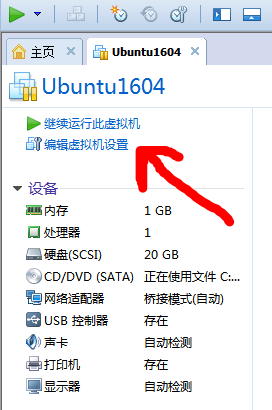
將CD/DVD(STAT)的映像文件路徑改為你剛才復制的linux.iso
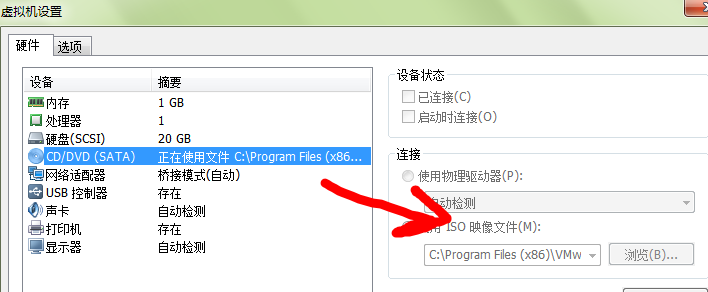
修改好了以後,就可以重新啟動虛擬機。然後再次點擊安裝vm tools。點擊DVD光盤驅動圖標,然後就出現vm tools的壓縮文件了。之後的步驟參看步驟三。
三、安裝vm tools
將你的CD/DVD光盤下的
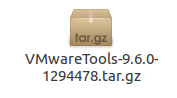
這個文件復制到你的工作目錄“文檔”當中
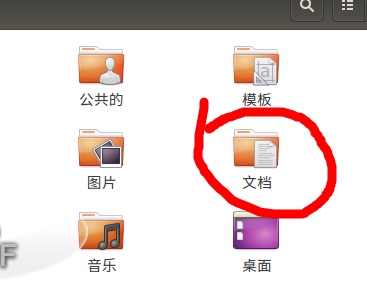
然後打開終端,首先將你的用戶切換到root下。su root 。如果root沒有設置過密碼可以輸入sudo passwd root設置一下root密碼。再用su root切換。
切換好之後在命令行輸入如下指令
cd 文檔
ls
tar -xczf VMware....(解壓那個文件)
ls
cd vmware-tools-distrib
./vmware-install.pl

剩下的事情就是見到yes。就輸入yes。其他的就一路回車按(Enter)。直到最後,然後重啟一下虛擬機.vm tools就安裝好啦。